Scrivania e barra dei menu sul Mac
La prima schermata che vedi su Mac Pro è la scrivania. La barra dei menu si trova lungo la parte superiore dello schermo e il Dock si trova lungo la parte inferiore.
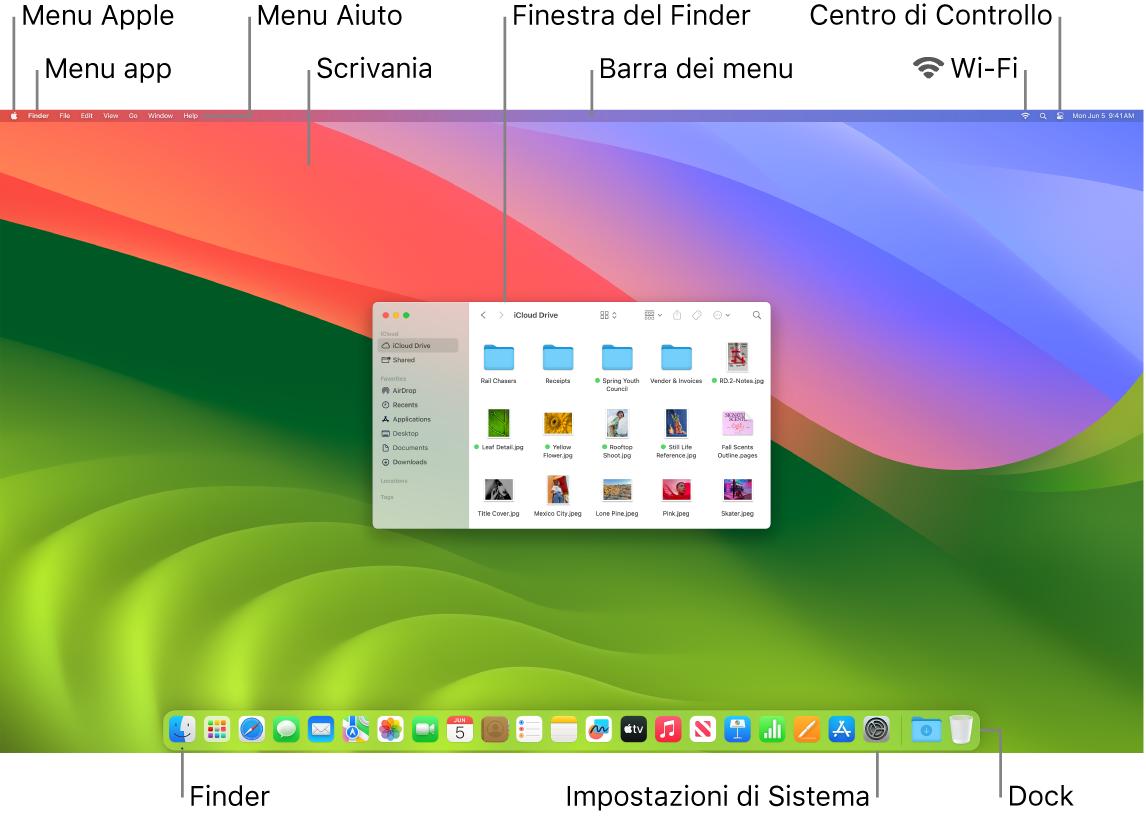
Suggerimento: non riesci a trovare il puntatore sullo schermo? Per ingrandirlo momentaneamente, muovi rapidamente il mouse avanti e indietro.
Scrivania. La scrivania è la tua area di lavoro, dove apri e usi le app, lavori sui file, esegui ricerche all'interno di Mac Pro o sul web con Spotlight e altro ancora. Per modificare l’immagine della scrivania, apri Impostazioni di Sistema, fai clic su Sfondo nella barra laterale, quindi scegli un’opzione. Sulla scrivania puoi anche archiviare file e tenerli organizzati con le pile. Per ulteriori informazioni sulla scrivania, consulta Conoscere meglio la scrivania del Mac.
Barra dei menu. La barra dei menu si trova nella parte superiore dello schermo. Utilizza i menu sul lato sinistro per scegliere i comandi ed eseguire attività nelle app. Gli elementi dei menu variano in base all’app che stai utilizzando. Usa le icone sul lato destro per collegarti a una rete Wi-Fi, controllare lo stato del Wi-Fi ![]() , aprire Centro di Controllo
, aprire Centro di Controllo ![]() , cercare usando Spotlight
, cercare usando Spotlight ![]() e molto altro.
e molto altro.
Suggerimento: puoi modificare le icone che vengono visualizzate nella barra dei menu. Consulta Centro di Controllo sul Mac.
Menu Apple ![]() . Il menu Apple contiene comandi utilizzati di frequente e viene sempre visualizzato nell’angolo superiore sinistro della schermata. Per aprirlo, fai clic sull’icona di Apple
. Il menu Apple contiene comandi utilizzati di frequente e viene sempre visualizzato nell’angolo superiore sinistro della schermata. Per aprirlo, fai clic sull’icona di Apple ![]() .
.
Menu app. Possono esserci più app e finestre aperte contemporaneamente. Il nome dell’app attiva appare in grassetto a destra del menu Apple ![]() , seguito dai menu unici dell’app. Se apri un’altra app o fai clic su una finestra aperta in un’app diversa, il nome del menu dell’app viene modificato come quello dell’app in questione e anche i menu nella barra dei menu si modificano. Se stai cercando un comando in un menu e non lo trovi, controlla il menu dell’app per vedere se l’app che desideri è attiva.
, seguito dai menu unici dell’app. Se apri un’altra app o fai clic su una finestra aperta in un’app diversa, il nome del menu dell’app viene modificato come quello dell’app in questione e anche i menu nella barra dei menu si modificano. Se stai cercando un comando in un menu e non lo trovi, controlla il menu dell’app per vedere se l’app che desideri è attiva.
Menu Aiuto. L'aiuto per Mac Pro è sempre disponibile nella barra dei menu. Per ricevere assistenza, apri il Finder nel Dock, fai clic sul menu Aiuto e scegli Aiuto di macOS per aprire il manuale utente di macOS. Oppure digita nel campo di ricerca e scegli un suggerimento. Per ricevere assistenza per un’app specifica, aprila e fai clic su Aiuto nella barra dei menu. Consulta Utilizzare il Manuale utente di macOS.
Suggerimento: puoi aggiungere widget dalla galleria di widget sul desktop, e persino importare quelli configurati su iPhone, senza dover installare l’app corrispondente. Per ulteriori informazioni, consulta Gestire le finestre sul Mac.

Restare organizzati con le pile. Puoi raccogliere i file sulla scrivania in pile per tenerli organizzati in gruppi (per tipo, data o etichetta) e per mantenere e la scrivania ordinata. Per visualizzare cosa c’è dentro una pila, fai clic sulla pila per espanderne i contenuti o posiziona il cursore sopra la pila per visualizzare le immagini delle miniature dei file. Per creare le pile sulla scrivania, fai clic sulla scrivania, quindi scegli Vista > Utilizza pile. Per visualizzare le opzioni di raggruppamento per le pile, vai su Vista > Disponi per e scegli un’opzione. Quindi tutti i nuovi file che aggiungi alla scrivania vengono ordinati automaticamente nella pila appropriata. Per ulteriori informazioni, consulta Utilizzare le pile della scrivania sul Mac nel Manuale utente di macOS.
Ulteriori informazioni. Consulta Il Finder sul Mac e Il Dock sul Mac.
